イントロダクション

今回の記事はAviutlの画像をスクリーンショットしてJPEG(JPG)形式で出力する方法を記述していこうと思います。
まあ、普通は透明度の情報を持ったアルファチャンネル付きのPNG画像で出力した方が使い道が多いんですけどね。
↑PNG画像の出力方法はこちらからどうぞ。
JPEG形式だと透明度の情報が付与できないので、画像素材なんかをAviutlで作成する時には使えないんですが、何故かPC版のインスタグラムとかではJPEG形式しか使えないという謎仕様になっていたりするんですよね。
今まではAviutlでPNG画像に出力してからCLIP STUDIO PAINT PROでJPEG出力するという工程を経て、インスタに投稿していたんですが……地味に面倒臭いのでAviutlで直接書き出した方が早いんじゃないかと思い立った次第でございます。
今時、JPEG形式しか投稿を受け付けないという所もあんまりないような気がしますけど、ピンポイントで役立つ可能性もありますので、宜しければ読んでいって下さいませ。

宜しくお願い致します。
JPEG(JPG)形式でAviUtlの画像出力する方法

出力用のプラグイン導入方法
まずは、必要なプラグインをダウンロードしてきましょう。
↑こちらから『JPEG 3点セット』というものをダウンロードしてきて下さい。
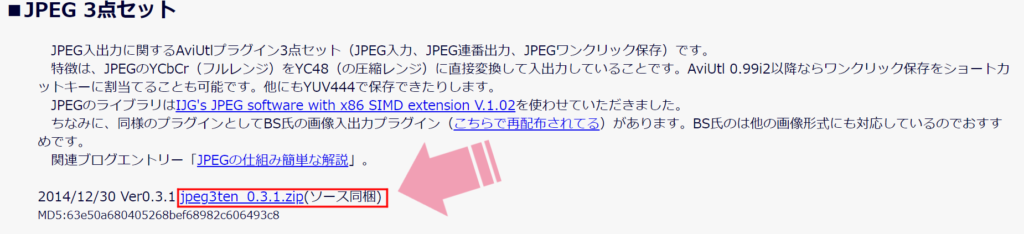
↑『jpeg3ten_0.3.1.zip』をクリックするとダウンロードが始まります。
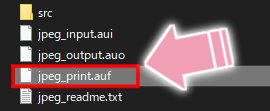
↑ファイルを解凍するとこんな感じの構成になっています。この中の『jpeg_print.auf』がJPEGワンクリック保存プラグインなので、これをAviUtlの本体フォルダ内の『Plugins』フォルダに入れれば導入完了です。
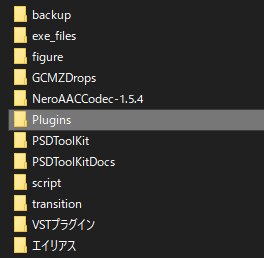
↑今回はスクリプトではなく、プラグインの導入ですので必ず『Plugins』フォルダに入れて下さい。
※ちなみに連番JPEG出力プラグインの『jpeg_output.auo』は 現状で使い道が思いつかないので私は導入しませんでしたが、入れたければAviUtlの本体フォルダ内に直接放り込めば導入できます。
JPEG画像への出力方法
まずは設定から始めていきましょう。
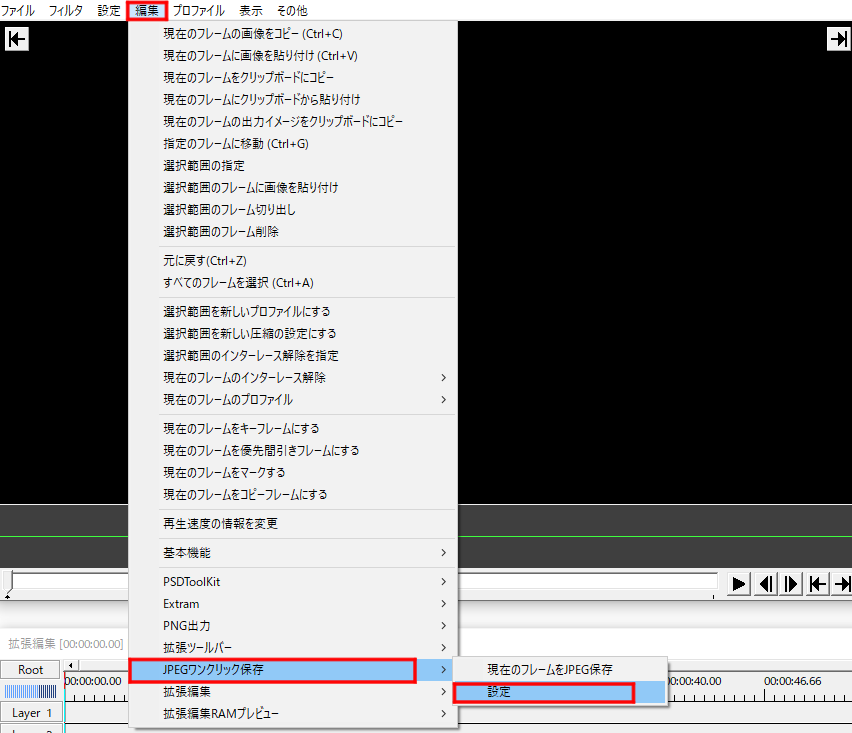
↑上部メニューから『編集』→『JPEGワンクリック保存』→『設定』を選択して下さい。
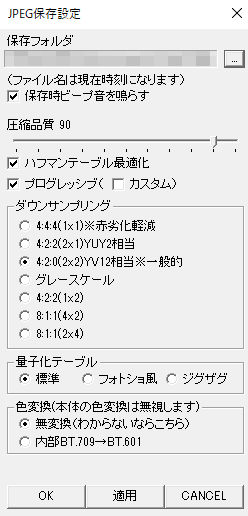
↑設定ダイアログがポップアップしてきますので、こちらから各種設定をしていきます。……といっても、保存先以外はデフォルト設定で大丈夫だと思いますが。
とりあえず、画像の保存先を変更して解りやすい場所に変えましょう。

↑保存フォルダの欄の右側にあるボタンを押して、好きな場所を保存先に選んで下さい。
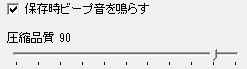
↑あとはお好みで保存時に音が鳴るかどうかのチェックを外したり、圧縮品質を変えるくらいで良いと思います。
圧縮品質は0~100まで変更可能で、0だと画質が最悪レベルになる代わりに容量が軽くなります。100だと画質が良くなる代わりに容量が非常に重くなります。
ちなみに私が試してみた時は圧縮品質0で30キロバイト、圧縮品質100で1.06メガバイトでした。用途に合わせて調整してみて下さい。私は面倒なのでデフォルト設定の90にしています。
各種設定が終わったらダイアログ下部にある『適用』を押して、『OK』を選べば設定終了です。
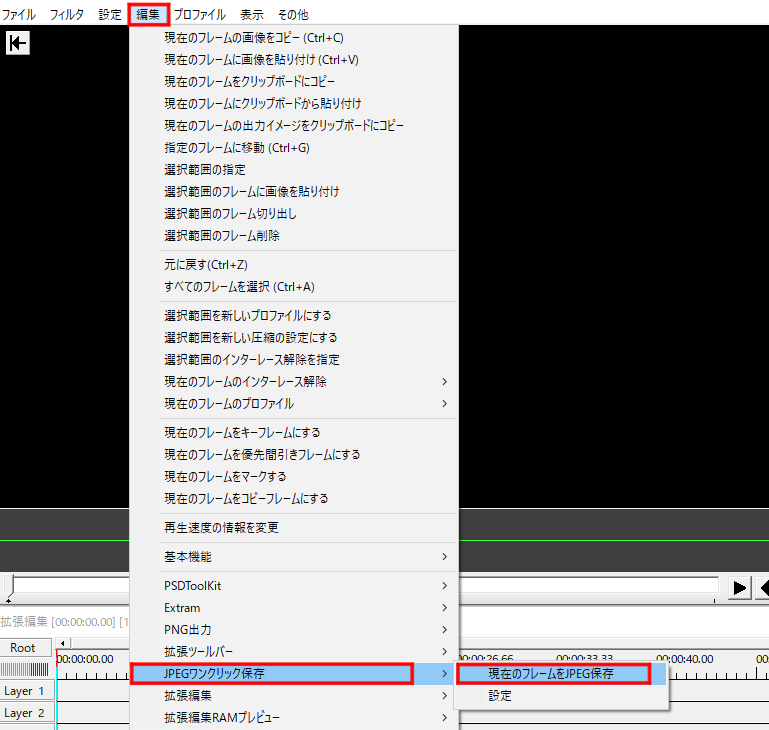
使い方は簡単です。出力したいフレームを選択したら、↑上部メニューから『編集』→『JPEGワンクリック保存』→『現在のフレームをJPEG保存』を押せば、先程設定した場所に画像が出力されます。
以上です。
個人的に使い道はかなり限定的だったりするんですが、JPEGしか対応していない所なんかに投稿する時なんかには使えるような気がします。
あとはPNGよりもJPEGの方が容量が軽いので、透過情報とかいらないサムネイルなんかには良いかも知れません。
では、本日はここまで。

お疲れ様でした。
他のAviUtl関連の記事はこちらからどうぞ。
他のAviUtlプラグイン紹介記事はこちら。
AviUtlスクリプト紹介記事はこちらです。
高成約率!ハイクオリティな動画編集オンライン講座【レバレッジエディット】
最短1ヶ月で動画編集スキルが身につく!【クリエイターズジャパン】
今回の記事作成時間&経費&日記

記事作成時間:約3時間
ちょっと立ち絵作成に集中する為に、暫くブログの更新間隔を現在の2日ごと→3日ごとくらいにしようかと思っています。
なんというか、グダグダとちょっとずつ完成度を上げるよりも師匠達の監修のもとでさっさと終わらせた方が良いような気がしたからですね。
とりあえず、2~3週間以内くらいには終わるんじゃないかと予想しておりますが、師匠達の要求度によってはもっと時間かかるかも知れません。
では、恒例の累計出費&記事作成時間を発表していきましょう。
お時間のある方は次項も読んでいって下さいませ。
総制作時間:約1353時間
累計支出:58,882円
本日のオススメ商品『生クリームいちご大福』!!!

今回ご紹介する商品は私の師匠オススメの商品『生クリームいちご大福』です。
そのまんま、生クリームとイチゴが入った大福ですね。
師匠がお土産で買ってきたので、生まれて初めて食べてみましたが非常に美味しかったです。
個人的には餡子を使った普通のイチゴ大福よりも好きですが、このあたりは人それぞれの好みがありますので明言は避けておきましょう。
難点としては1個あたり400円弱というコストの高さでしょうか?
自分で食べる分には近所のケーキ屋でショートケーキを買った方がコスパが良さそうですが、お世話になっている人とか親しい人なんかの贈答用としては良いんじゃないかと思います。
割と変わり種っぽい和菓子ですけど、かなり美味しくてオススメです。
↑まあ、頑張れば自宅でも似たようなものが作れるようですけど、労力を考えると買った方が早いかも知れません。


